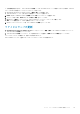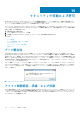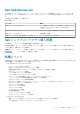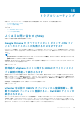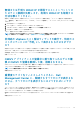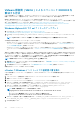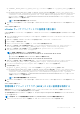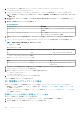Users Guide
2. ブラウザで次のリンクを開きます。https://<vCenter FQDN|IP address>/lookupservice/mob?
moid=ServiceRegistration&method=List
3. administrator@vsphere.local のユーザー名でログインし、プロンプトが表示されたら、パスワードを入力します。
メモ: vCenter シングルサインオン(SSO)ドメインにカスタム名を使用している場合は、そのユーザー名とパスワードを
使用します。
4. filterCriteria で、値フィールドを変更してタグ <filtercriteria></filtercriteria> のみを表示し、メソッドの呼び出し をクリッ
クします。
5. 置き換える証明書に応じて次のホスト名を検索します。
表 40. 検索条件情報
トラストアンカー 検索条件
vCenter サーバ Ctrl+F を使用して、ページで vc_hostname_or_IP.example.com
を検索
プラットフォームサービスコントローラ Ctrl+F を使用して、ページで
psc_hostname_or_IP.example.com を検索
6. 対応する sslTrust フィールドの値を探します。sslTrust フィールドの値は、Base64 でエンコードされた古い証明書の文字列で
す。
7. プラットフォームサービスコントローラまたは vCenter サーバのトラストアンカーを更新する際には、次の例を使用します。
メモ: 実際の文字列が大幅に短縮され、読みやすくなります。
• vCenter サーバの場合
表
41. vCenter サーバの例
名前 タイプ 値
url anyURI https://vcenter.vmware.local:443/sdk
• プラットフォームサービスコントローラの場合
表
42. プラットフォームサービスコントローラの例
名前 タイプ 値
url anyURI https://psc.vmware.local/sts/STSService/
vsphere.local
8. sslTrust フィールドの内容をテキスト文書にコピーし、その文書を old_machine.txt として保存します。
9. テキストエディターで old_machine.txt を開きます。
10. 以下を、それぞれ old_machine.txt ファイルの最初と最後に追加します。
-----BEGIN CERTIFICATE-----
-----END CERTIFICATE-----
11. old_machine.txt を old_machine.crt として保存します。
これでこの証明書からサムプリントを抽出できます。
古い証明書からのサムプリントの抽出
次のオプションを使用して、古い証明書からサムプリントを抽出し、プラットフォームサービス にアップロードできます。
• 証明書ビューアツールを使用して、サムプリントを抽出します。「証明書ビューアツールを使用した証明書サムプリントの抽
出」を参照してください。
• アプライアンスでコマンドラインを使用して、サムプリントを抽出します。「コマンドラインを使用してサムプリントを抽出
する」を参照してください。
証明書ビューアツールを使用した証明書サムプリントの抽出
次のステップを実行して、証明書サムプリントを抽出します。
1. Windows で、old_machine.txt ファイルをダブルクリックして、Windows 証明書ビューアで開きます。
2. Windows 証明書ビューアで、SHA1 サムプリント フィールドを選択します。
120
トラブルシューティング